A empresa de frutas com sede em Cupertino anunciou a próxima grande atualização - iOS 9 - na World Wide Developers Conference no início deste mês em San Francisco. A nova atualização visa melhorar a experiência geral do usuário oferecida por seu antecessor, bem como adicionar uma infinidade de novos recursos para testemunhar o próximo grande lançamento.
Comparado com o predecessor, o iOS 9 compila os recursos existentes com um código mais sofisticado, tornando-o menos sujeito a erros, eventualmente contribuindo para uma versão mais estável. Alguns dos recursos recém-adicionados dependem muito dos algoritmos de aprendizado de máquina feitos para reduzir o seu dia de trabalho.
Já faz alguns dias que estamos usando o iOS 9. Até agora não nos decepcionou com seu desempenho (além de alguns bugs, mas plausível por causa do lançamento beta). Comparamos em profundidade o iOS 9 e o iOS 8, encontrando mudanças notáveis das quais você deve estar ciente.
iOS 9 vs. iOS 8: comparação detalhada
Tipos de letra
Começando com o iOS 9, a primeira coisa que notamos foi a implementação do novo tipo de letra em todo o sistema. A Apple substituiu a fonte do sistema “Helvetica Neue” introduzida no iOS 7 por “San Francisco” no iOS 9. Essa mudança ocorre após as constantes críticas dos usuários com dificuldade de leitura com Helvetica.
San Francisco é a mesma fonte usada no Apple Watch (watchOS), oferecendo uma experiência de leitura mais fácil mesmo na tela pequena. San Francisco torna-se a nova identidade da Apple ao fazer seu lugar no OS X, iOS e watchOS como a fonte do sistema. 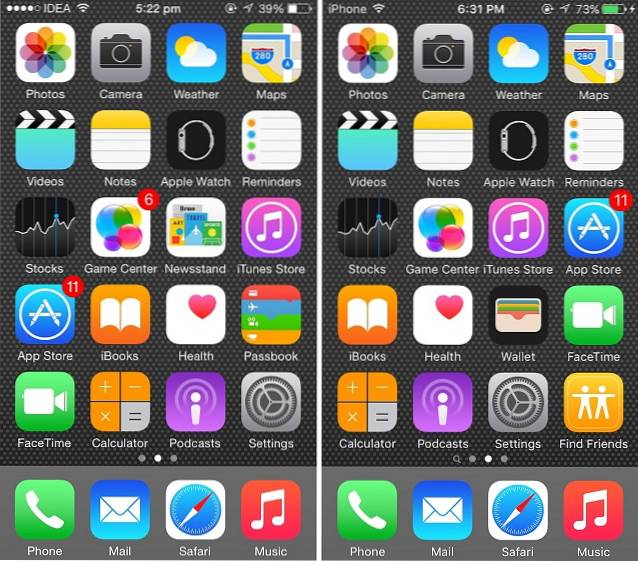
App de notícias
A Apple eliminou o aplicativo Newsstand - que fazia parte do iOS desde 2011 - no iOS 9. Um assassino Flipboard autônomo, chamado “News” é apresentado no iOS 9. O aplicativo recém-introduzido extrai conteúdo do The New York Times, the Atlantic, Bon Appetit e muitas outras publicações. O aplicativo Notícias não chegou ao Beta 1, então não poderíamos realmente usá-lo.
Centro de Notificação
O Centro de Notificação é ajustado marginalmente. Agora inclui um widget de estoque para mostrar o status da bateria do iPhone e do Apple Watch conectado. Este widget de estoque vem pré-instalado apenas no iPhone e não no iPad. Além disso, há um widget Find My Friends para dar uma espiada rápida onde seus amigos estão. A captura de tela não é fornecida aqui, pois o widget de bateria funciona melhor com o Apple Watch emparelhado.
App Drawer
O App Drawer (menu de aplicativos recentes) foi redesenhado no iOS 9. O design semelhante ao Windows Phone apresentado no iOS 8 foi substituído por cartões semelhantes ao Android Lollipop, mas horizontal. Os cartões de aplicativos agora são colocados uns sobre os outros com seus nomes aparecendo na parte superior em vez de na parte inferior (como no iOS 8). As transições tornaram-se muito mais suaves.
Os atalhos para seus contatos recentes / favoritos introduzidos no iOS 8 foram eliminados à medida que os cartões de aplicativos se engrandeceram e ocupam a maior parte do espaço.
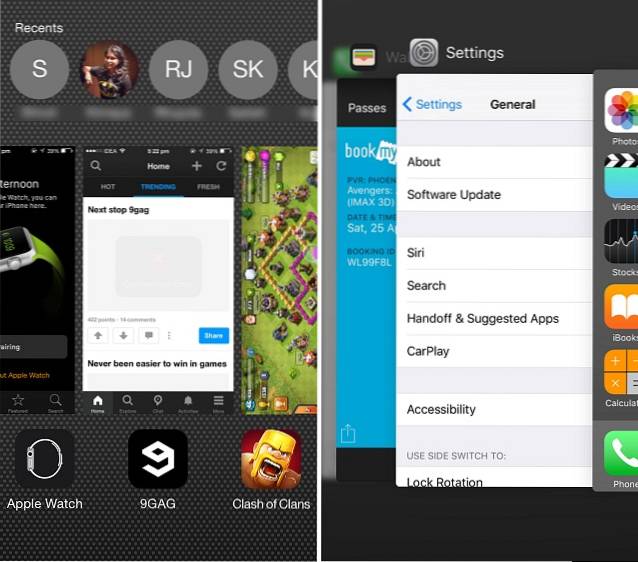
Pesquisa mais procuradas
O iOS 9 leva o Spotlight Search a um nível totalmente novo. A busca tradicional de holofotes foi redesenhada com uma nova interface e recursos. Muito parecido com o iOS 8, você pode acessar o Spotlight Search deslizando para baixo na tela inicial. Uma maneira adicional de acessar a Pesquisa do Spotlight é deslizando para a direita na primeira página da sua tela inicial (como antes do iOS 7).
A tela de boas-vindas da busca renovada não está vazia e sombria como antes. A tela redesenhada mostrará "Sugestões de Siri" que incluem contato com base nas pessoas com quem você mais fala, seus compromissos e seus últimos.
Tomando o escopo global, você pode usar a Pesquisa Spotlight para pesquisar tudo, desde contatos a resultados de esportes com resultados exibidos ali mesmo. Usando sua localização atual, você também será informado sobre os lugares próximos e as tendências de notícias desse local.
O Spotlight também integrará aplicativos de terceiros, o que trará pesquisas quase infinitas. 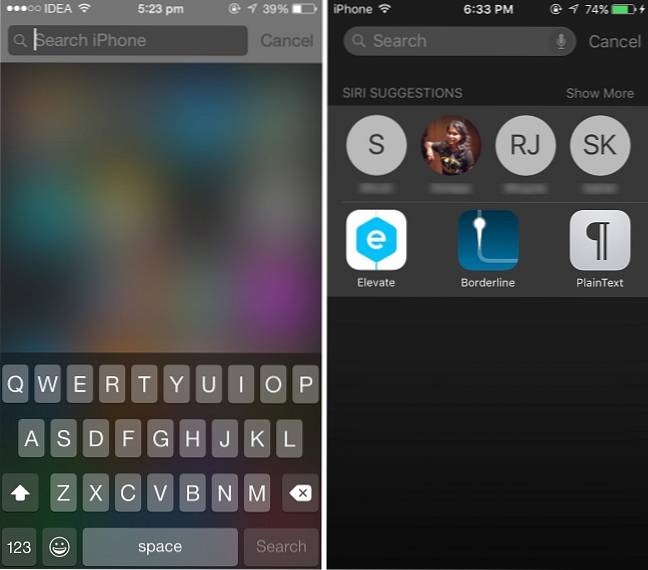
Siri
Siri é alterado esteticamente. Do processamento da animação ao layout da tela, tudo mudou. Mas isso não é tudo, tem muito mais a oferecer nos bastidores. Siri agora é quarenta por cento mais rápido em responder às perguntas, diz a Apple.
O que o Siri oferece agora é a capacidade de pesquisar no rolo da câmera. Você pode pedir ao Siri para pesquisar suas fotos com base na hora e no local em que foram tiradas. Por exemplo, você quer fotos tiradas na Golden Gate Bridge - basta dizer “Mostrar fotos da Golden Gate Bridge”, o que irá redirecioná-lo rapidamente para o aplicativo Fotos. Da mesma forma, você também pode pedir ao Siri para pesquisar fotos por data.
O Siri foi longe demais com a sincronização de dados de aplicativos. O assistente pessoal sobreposto pode ser usado para criar lembretes contextuais no aplicativo Safari, Notes e Mail. Por exemplo, suponha que você esteja lendo um artigo no Safari e não tenha tempo para concluí-lo. Nesse caso, basta ligar para o Siri e perguntar “Lembre-me sobre isso” e ele colocará um Lembrete. Também funciona ao escrever no aplicativo Notes ou no aplicativo Mail. Além disso, os lembretes foram renovados com a capacidade de lembrá-lo de um local específico.
O Apple Maps vem com integração Siri, que oferece a capacidade de pesquisar direções de transporte público. Limitado a menos cidades, você pode pedir a Siri "Obtenha direções de transporte público de San Francisco para One Infinite Loop".
Todas as suas equações matemáticas e conversões também podem ser manipuladas pelo Siri (por si só) sem a associação do WolframAplha. Você pode perguntar diretamente “O que é 1024 + 512”, “Converter 3 polegadas em metros”, etc. O processamento das equações sem depender de serviços de terceiros fez o Siri responder mais rápido a essas perguntas. 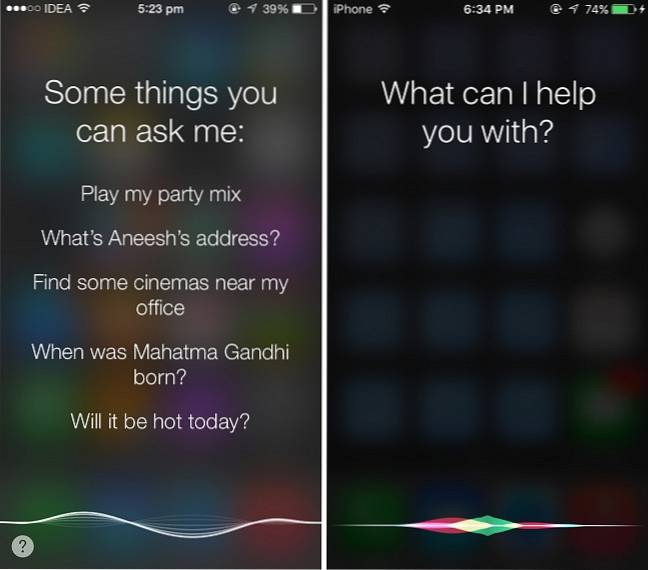
Assistente Proativo
iOS 9 obtém integração proativa mais profunda. Proactive Assistant - a tentativa da empresa de usar o aprendizado de máquina para estudar os padrões do usuário e entregar o conteúdo antes que fosse solicitado. Embora tarde demais, é a resposta da Apple ao Google Now.
Proactive está constantemente monitorando seus hábitos e aprendendo-os. Depois de um certo ponto, seu telefone conhece todos os seus hábitos e começa a ajudá-lo de acordo. Você não precisa se preocupar com a privacidade, pois seus dados privados nunca serão comprometidos, diz a Apple.
Sempre que você conectar os fones de ouvido, o Proactive iniciará automaticamente o aplicativo de música. Se você tem o hábito de ligar para alguém em determinados horários, o Proactive começará a colocar seu contato na Busca quando se aproxima a hora marcada. Da mesma forma, se você costuma navegar 9gag antes de ir para a cama, você encontrará o aplicativo colocado na Pesquisa para que possa iniciá-lo com menos gestos.
Se você receber um novo contato por e-mail, o Proactive o adicionará automaticamente aos seus contatos. Além disso, se você planejou uma reunião por e-mail, a data, a hora e o local serão adicionados automaticamente ao seu calendário.
Aplicativo iCloud Drive
Uma das mais novas adições ao iOS 9 é o aplicativo iCloud Drive, que permite acessar arquivos armazenados em seu iCloud Drive. No entanto, embora presente, este aplicativo está oculto por padrão. Para habilitá-lo, vá para Configurações> iCloud> iCloud Drive> Mostrar na tela inicial. Não era possível navegar pelos seus arquivos no iCloud Drive com o iOS 8.
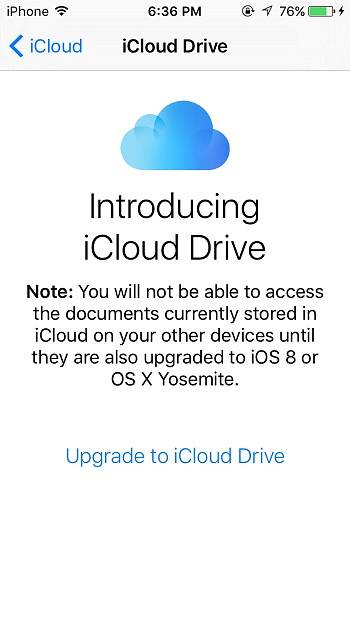
Botão "voltar
O iOS 9 apresenta um botão 'Voltar' que permite que você volte aos resultados da pesquisa ou anterior ao aplicativo. Se você navegou para um aplicativo diferente por meio da pesquisa do Spotlight, o botão “Voltar à pesquisa” aparecerá na barra de status na parte superior da tela. Clicar nele o levará de volta aos resultados da pesquisa.
Da mesma forma, se você decidir responder a receber uma mensagem enquanto estiver em outro aplicativo, você entrará no aplicativo de mensagens para responder e de onde poderá usar o botão Voltar para voltar ao aplicativo anterior que estava usando.
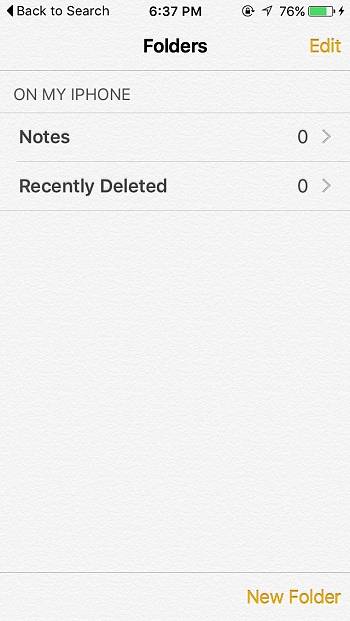
Modo leitor Safari
O Modo Leitor no Safari foi aprimorado com novos ajustes que visam facilitar a experiência de leitura. Com o iOS 9, o Safari adiciona opções para alterar o tamanho da fonte, a fonte e a cor de fundo no Modo Leitor. iOS 8 só permite alterar o tamanho da fonte. Safari no iOS 9 oferece uma melhor perspectiva de leitura para o usuário. 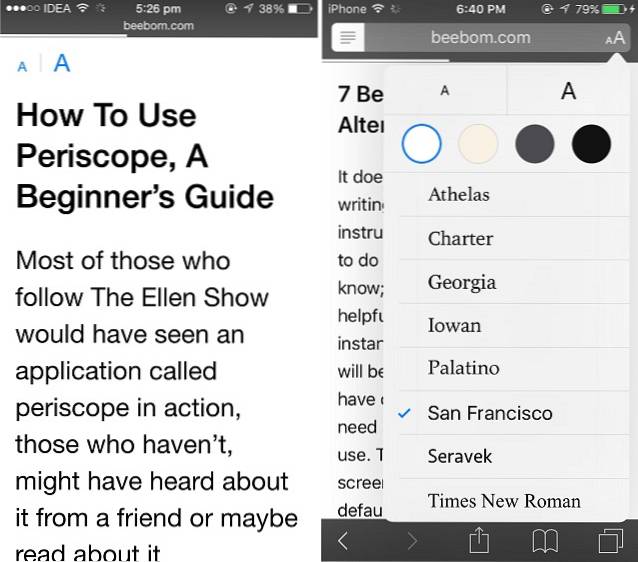
Atalho de compartilhamento
O Safari no iOS 9 oferece uma nova maneira de compartilhar URLs. Ao selecionar o link exibido na barra de endereço ou na barra de pesquisa universal no Safari, será oferecido um botão “Compartilhar” ao lado de Cortar, Copiar e Definir. O botão Compartilhar abrirá a página Compartilhar, facilitando o acesso a aplicativos de terceiros para compartilhamento.
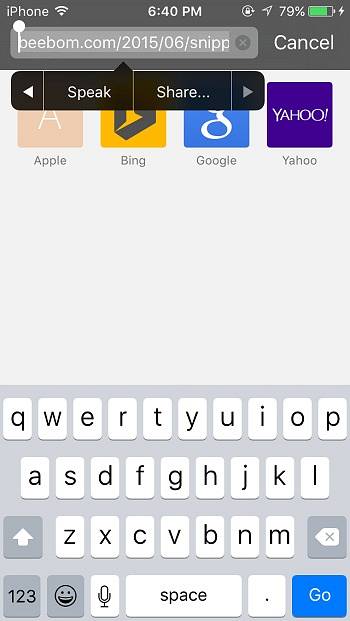
Bloqueadores de anúncios no Safari
O Safari estende seu escopo a um caso especial de extensões para bloqueadores de anúncios. Permitindo que os desenvolvedores desenvolvam um aplicativo com bloqueadores de conteúdo, você poderá ver muitos desses aplicativos em breve. Os aplicativos que incluem essas extensões evitarão que imagens e scripts sejam carregados no navegador.
Uploads do iCloud Drive
O Safari também permite fazer upload de arquivos diretamente do iCloud Drive. Anteriormente, devido às restrições do ecossistema, você só tinha permissão para fazer upload de fotos para uma hospedagem online a partir do rolo da câmera. No entanto, com a integração do iCloud Drive permitirá que você carregue qualquer arquivo diretamente do iCloud Drive para qualquer serviço de hospedagem online.
Teclado minúsculo
O iOS 9 finalmente adiciona um teclado em minúsculas. Antes desta versão, o teclado virtual exibia letras maiúsculas, mesmo se você estivesse digitando em minúsculas. Doravante, se você não ativou a tecla Shift, todas as teclas serão exibidas em letras minúsculas. 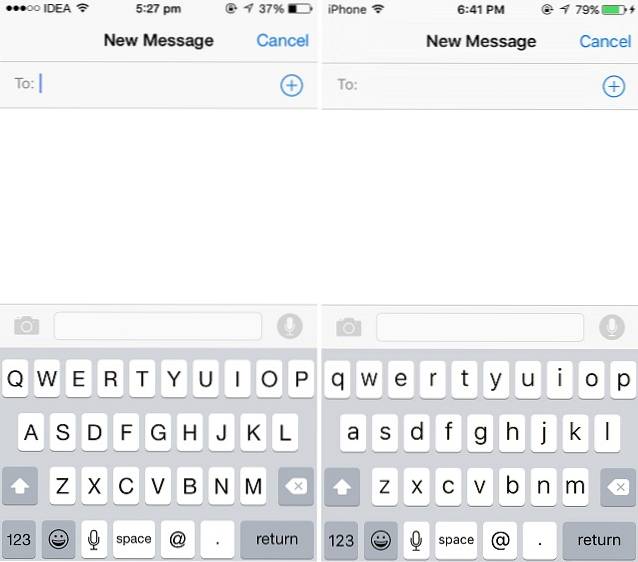
Teclado como trackpad
Uma das mais novas adições ao iOS 9 é a capacidade de usar seu teclado virtual como um trackpad virtual. Simplesmente movendo dois dedos no teclado, você pode usá-lo como um trackpad útil ao selecionar, editar ou mover o texto.
Apple Maps
O Apple Maps está melhorando gradualmente à medida que o iOS avança. Com o iOS 9, o Apple Maps foi longe demais. Devido a muitas críticas nos primeiros dias, a empresa está trabalhando para melhorar a experiência do usuário e torná-la menos sujeita a bugs.
O iOS 9 melhorou o desempenho do Maps do que o iOS 8. Além disso, há uma variedade de novos recursos adicionados para melhorar a eficiência. A pesquisa é aprimorada com sugestões rápidas sobre lugares próximos. A Apple também adicionou informações de trânsito ao Apple Maps. Embora limitado a menos cidades, ele ajudará você a navegar usando transporte público, incluindo metrôs, ônibus e até balsas.
Para apontar rapidamente para o seu local favorito, o Apple Maps inclui atalhos para sua casa, escritório e também favoritos. Você pode adicionar seus endereços a esses atalhos e obter rapidamente a rota de / para eles.
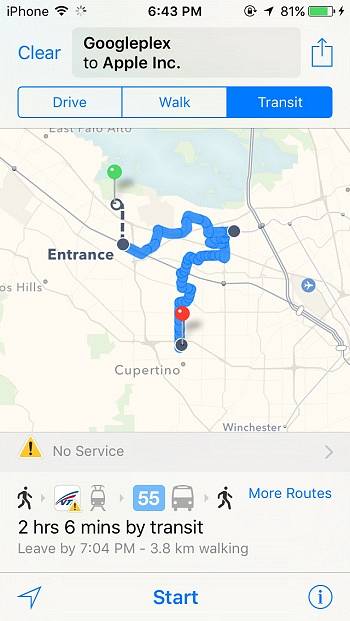
Aplicativo de fotos
O aplicativo Fotos é atualizado com uma infinidade de recursos que cada um de vocês adoraria. Ele vem com um Scrubber que aparece na parte inferior de uma foto quando você a abre. O depurador facilita a passagem rápida pelas fotos no rolo da câmera apenas deslizando o dedo sobre ele. Voltar para “Momentos” de uma foto não exige que você pressione o botão Voltar. Em vez disso, você pode apenas deslizar para baixo na foto.
Selecionar várias fotos é suave como manteiga agora. Em vez de selecionar uma foto individual, selecione uma foto e deslize o dedo sobre as demais para selecionar todas. No entanto, se você quiser eliminar qualquer uma das fotos intermediárias, terá que desmarcar explicitamente. Posteriormente, você pode enviar todas as fotos selecionadas sem a restrição de 5 fotos por vez. Da mesma forma, você também pode clicar na opção “Ocultar” localizada na folha de compartilhamento para ocultar suas fotos selecionadas (o que não era possível no iOS 8). 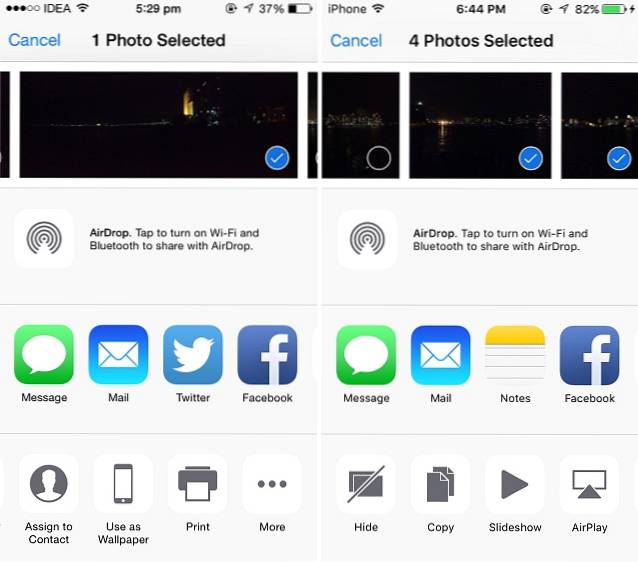
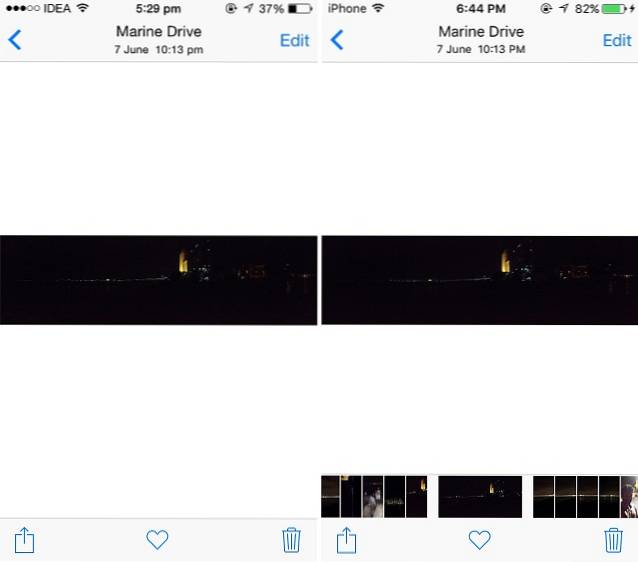
Notas
O aplicativo Notes recebeu uma grande reformulação no iOS 9. O aplicativo Notes no iOS não está mais restrito a fazer anotações sozinho. O assassino do Evernote está sendo oferecido nativamente em todos os dispositivos com iOS 9.
Além do texto, você pode desenhar, rabiscar ou escrever no aplicativo Notas. Uma variedade de ferramentas é fornecida, incluindo - caneta, marcador, lápis e uma régua para o mesmo. Além disso, no modo paisagem do iPhone, você pode escolher uma infinidade de cores para sua caneta. Também existe uma ferramenta de borracha por razões óbvias.
A IU do Notes vem com um botão da câmera localizado na parte inferior. Você pode usá-lo para capturar uma foto diretamente da câmera ou para selecionar uma foto já capturada. Como o Evernote, você também pode adicionar listas às suas notas.
O Notes também pode importar links de outros aplicativos. No Safari, você obtém a opção “Notas” na folha de compartilhamento que enviará o URL da página da web para a nota junto com um ícone e um título. Você pode optar por adicionar o URL a uma nota existente ou criar uma nova nota para ela. O mesmo também funciona no caso do Apple Maps.
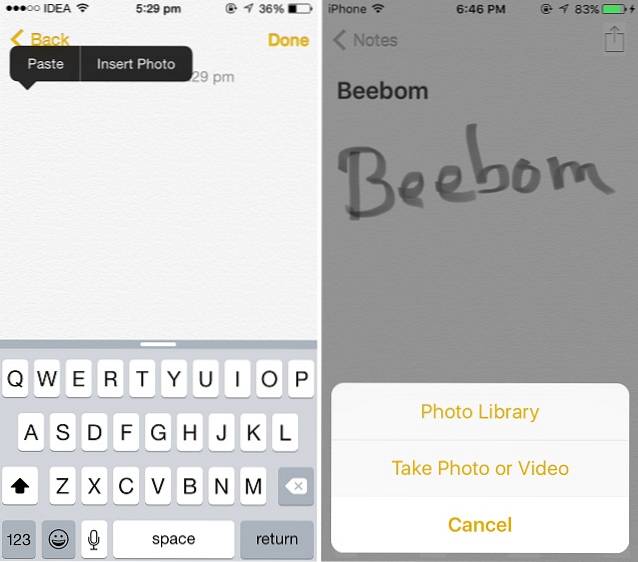
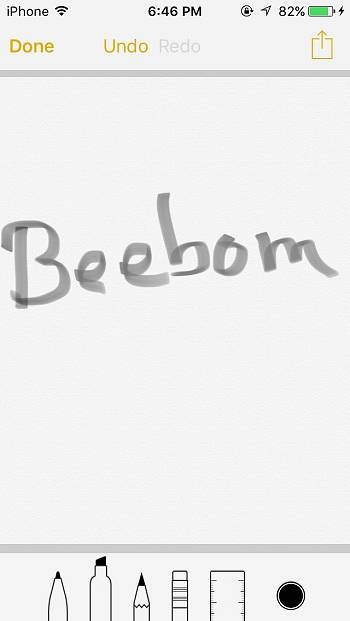
Correspondência
Superando as desvantagens do iOS 8, o aplicativo Mail no iOS 9 traz a capacidade de anexar não apenas fotos, mas também outros arquivos usando o iCloud Drive. A integração do iCloud Drive lançou a versão mais recente para anexar arquivos ao seu e-mail a partir do iCloud Drive.
Ao escrever um e-mail, manter pressionado o corpo do e-mail mostrará o botão “Adicionar anexo” que você pode usar para anexar qualquer arquivo do iCloud Drive.
Salvar um anexo é mais fácil do que nunca. Manter o anexo pressionado abrirá a planilha Compartilhar, onde o botão “Salvar anexo” está localizado. Ele abre o seletor de documentos do iCloud Drive, onde você pode selecionar a pasta na qual deseja salvar o anexo.
O iOS 9 também traz o recurso Mail Drop do OS X Yosemite para iPhone e iPad. Com a capacidade de enviar mais de cinco fotos pelo e-mail (se seus anexos forem muito grandes), o aplicativo Mail sugere automaticamente a opção “Usar Mail Drop”.
Deve-se observar que o Mail Drop não consome o armazenamento do iCloud. A Apple forneceu armazenamento adicional de 1 TB para Mail Drop. Ele vem com uma cláusula de que seus anexos são armazenados apenas por 30 dias.
Anotar anexo agora é possível no próprio aplicativo Mail. É semelhante ao recurso de marcação do OS X Yosemite.
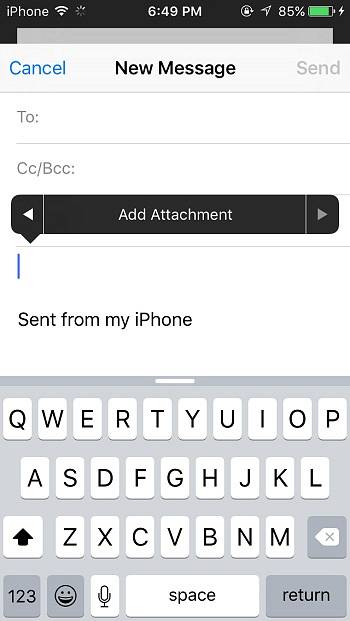
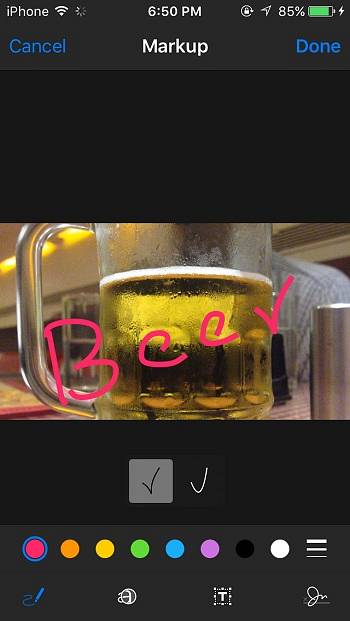
Música
O aplicativo de música padrão ganha um visual totalmente novo no iOS 9. O reprodutor reformulado apresenta uma interface de usuário limpa e mais bonita do que o iOS 8. Emprestando alguns elementos do reprodutor de música padrão do Android, está melhorando a experiência de uso do aplicativo de música. 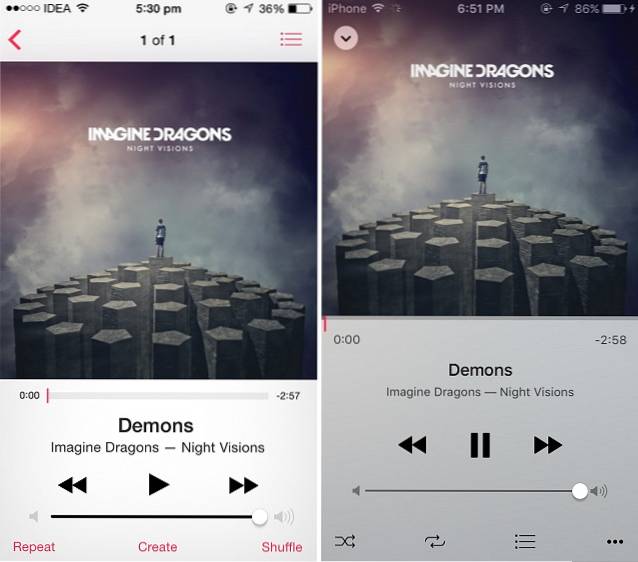
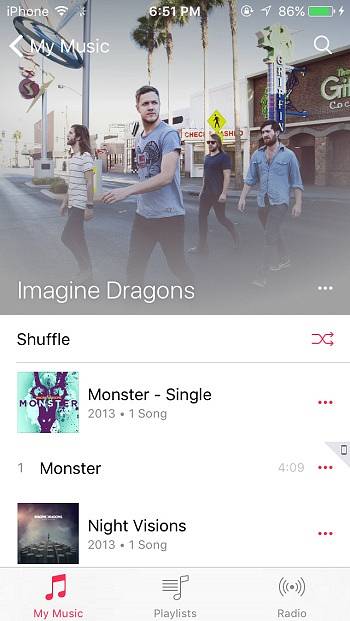
Pesquisa de configurações
A Apple adiciona a capacidade de pesquisar dentro do aplicativo Settings no iOS 9. O recurso que entrou no Android 5.0 no ano passado tem sido o recurso mais aguardado no iOS desde então. A barra de pesquisa fica na parte superior do aplicativo de configurações. Esta barra de pesquisa pode encerrar seu trabalho diário para navegar pelos menus e submenus para encontrar um botão de alternância de configuração particular.
Suponha que você queira ativar o AssistiveTouch, então, em vez de navegar em Geral> Acessibilidade e rolar para baixo até encontrar a configuração, você pode simplesmente digitar “AssistiveTouch” na barra de pesquisa e alternar a configuração da maneira certa. 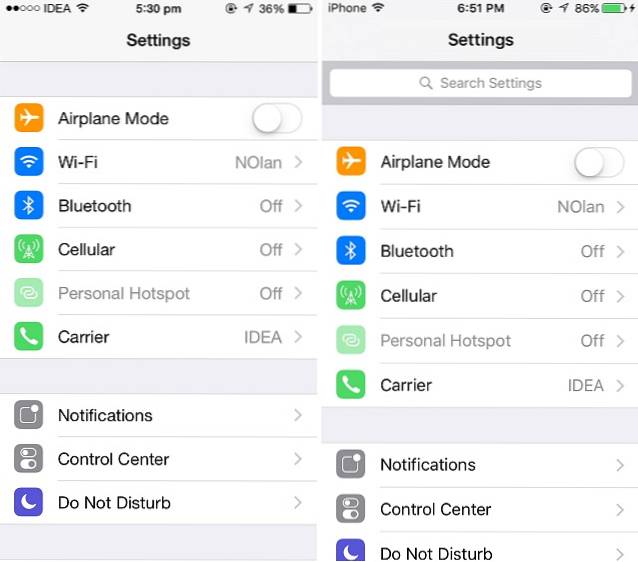
Configurações da bateria
As configurações da bateria obtêm um menu independente separado no aplicativo Configurações, eliminando sua identidade dentro do submenu Uso. Entre no Modo de baixa energia, o perfil de energia recém-adicionado que reduz o desempenho e a atividade de rede para estender a vida útil da bateria. Desativa implicitamente todos os processos que consomem muita energia, incluindo Mail fetch, Background App Refresh, efeitos de movimento e papéis de parede animados.
O Modo de baixo consumo se refere ao que o usuário fez explicitamente para salvar a vida da bateria no iOS 8. Este modo tornará tudo mais fácil, pois você não terá que desativar todos os recursos explicitamente. A alternância para Porcentagem da bateria também é adicionada ao menu de configurações da bateria.
O uso da bateria no iOS 9 também mostrará o uso da bateria por aplicativo da última hora. O iOS 8 introduziu esse recurso com uso de bateria nas últimas 24 horas e nos últimos 7 dias. Além disso, também mostrará quanto tempo você gastou em cada aplicativo.
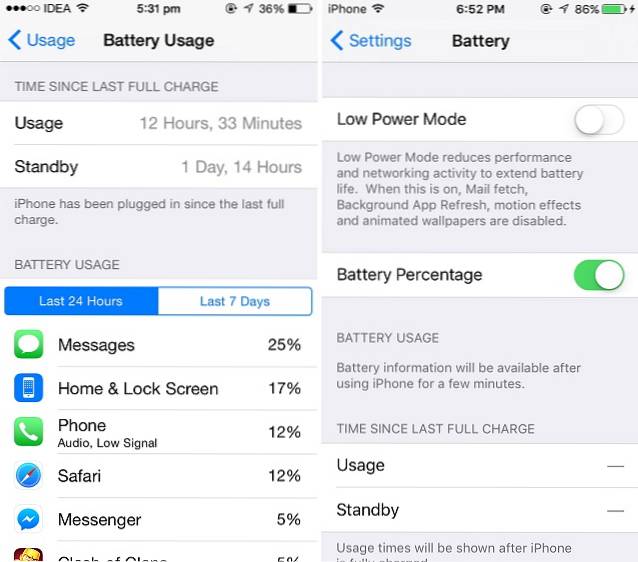
Senha
No iOS 9, a Apple definiu um padrão de senha de seis dígitos como o padrão de senha padrão para dispositivos Touch ID (iPhone 5S, iPhone 6 e iPhone 6 Plus). Para dispositivos não-Touch ID, ele usa o padrão de senha tradicional de quatro dígitos. No entanto, qualquer tipo de dispositivo pode usar seis ou quatro dígitos ajustando manualmente.
Configurações da câmera
As configurações da câmera foram renovadas com a capacidade de alternar o modo de gravação de vídeo. Para todos os dispositivos mais recentes (iPhone 5S e superior), a alternância para "Gravar vídeo a 60 fps" - como visto no iOS 8 - foi substituída por um submenu com uma lista de 1080p HD a 30 fps, 1080p HD a 60 fps e 720p HD com opções de 30 fps.
A recém-adicionada opção 720p HD (embora inútil) adiciona a capacidade de gravar em resolução 720p, o que pode ser útil se você estiver ficando sem espaço de armazenamento.
Configurações de notificação
O iOS 9 adiciona uma maneira elegante de gerenciar suas notificações. Se você costuma receber muitas notificações de aplicativos diferentes, esse recurso será bem-vindo. Indo para Configurações> Notificações, você encontrará uma maneira de agrupar suas notificações por aplicativo a que pertencem. A capacidade de classificar por tempo ainda persiste. 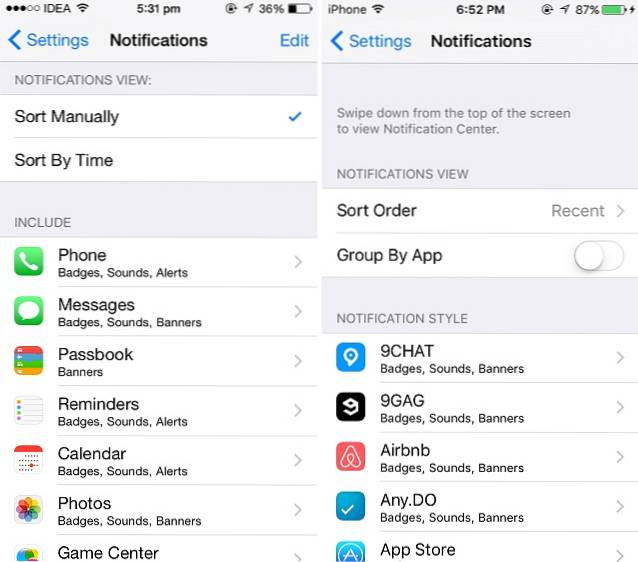
Configurações do cartão SIM
A opção de configurações de PIN do cartão SIM que residia no menu Telefone foi movida para Celular. Ele faz o seu lugar junto com o aplicativo SIM, o menu que oferece aplicativos específicos para operadoras.
Interruptor lateral
O botão lateral - o botão físico de mudo localizado no lado direito do telefone - não está mais restrito a silenciar seu dispositivo. Com o iOS 9, você pode escolher a funcionalidade do botão lateral em Configurações. Agora você pode usá-lo para bloquear a rotação também. Navegue para Configurações> Geral> Selecione Bloquear Rotação / Mudo para definir a função. 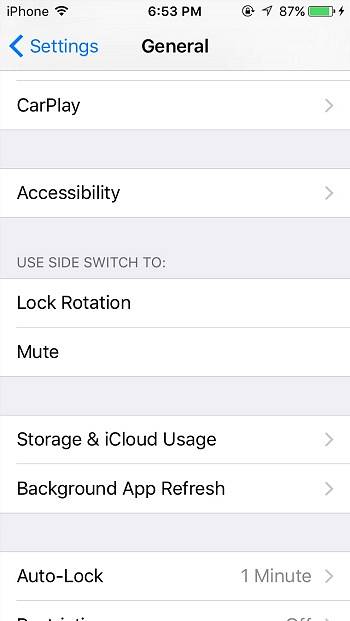
Bloqueio automático
O tempo mínimo para o bloqueio automático no iOS 9 pode ser reduzido de 1 minuto para 30 segundos, o que acabará por contribuir para a economia de bateria se você estiver fazendo isso. 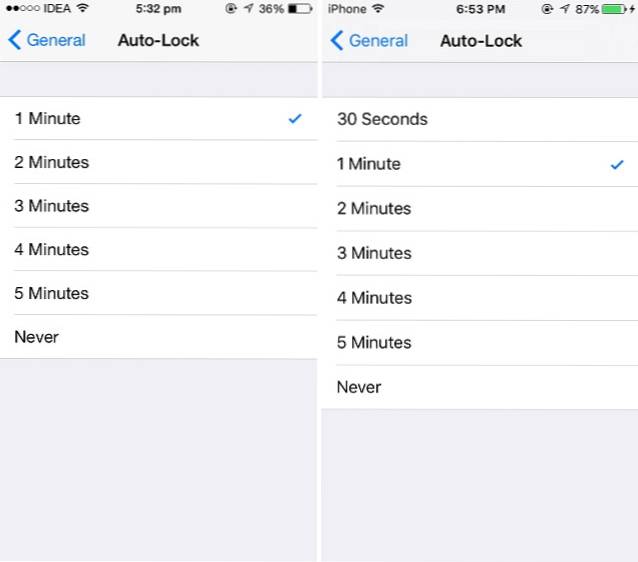
Dispositivos compatíveis com iOS 9
Iphone: iPhone 4s; iPhone 5, 5c, 5s e iPhone 6, 6 Plus
iPad: iPad Mini, Mini 2, Mini 3; iPad Air, Air 2; iPad 2, 3ª geração, 4ª geração
iPod: iPod Touch 5ª Geração
Portanto, esta foi nossa comparação prática do iOS 9 com o iOS 8. Esperamos que o artigo tenha ajudado você a aprender mais sobre o iOS 9 e os recursos que ele está lançando. Se você tiver alguma dúvida, fique à vontade para perguntar na seção de comentários.
 Gadgetshowto
Gadgetshowto



